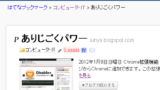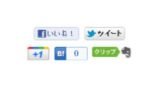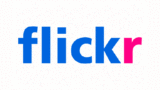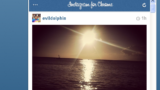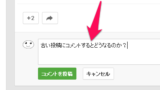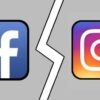LinkedInのパスワード変更方法
とんでもないニュースがありまして、仕事の効率化をサポートするソーシャルネットワークLinkedIn(リンクトイン)というサービスの利用者のアカウントが650万人分漏れたようで、LinkedIn 側はユーザにパスワードの変更を促すことになってしまいました。
LinkedInのパスワード650万人分が漏洩のもよう〔アップデート:被害アカウントのパスワードは強制変更へ〕
私も一時の気の迷いで、このサイトに登録しておりましたので、無関係な話ではありませんでした。自分のパスワードがもし漏洩したらと思うと怖くてたまりません!
当ブログはAI学習禁止(無断使用禁止)です。
LinkedInのパスワード変更方法
今回やはりセキュリティが気になったので、自分のパスワードを設定しなおしました。
LinkedInのパスワードを変更する際に、ちょっと変更方法が分かりにくかったので、画像付きでLinkedInのパスワード変更方法を解説します。
まずは、LinkedInにログインして下さい。
ログイン後の画面の右上に自分のユーザ名が表示されているのでそこにカーソルを合わせます。
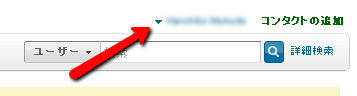
右上のユーザ名が表示されている部分にカーソルを移動
カーソルを合わせると「設定」が表示されるのでクリックして下さい。
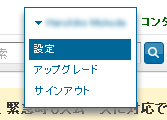
「設定」をクリック
クリック後、画面左下のアカウントをクリックします。
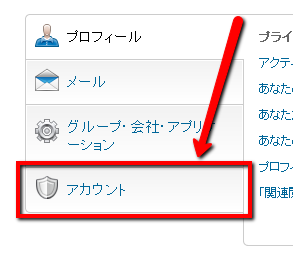
アカウントをクリック
アカウントをクリックした後に表示が変わった領域に、パスワードの変更へのリンクが表示されるのでクリックします。
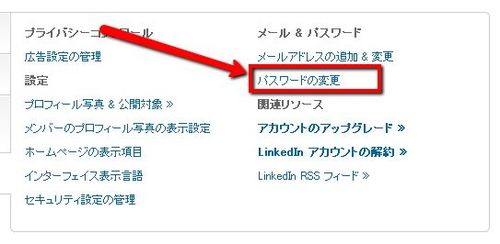
パスワードの変更をクリック
現在のパスワードを入れ、新しいパスワードを2度入力して、「パスワードの変更」ボタンを押せば完了です。
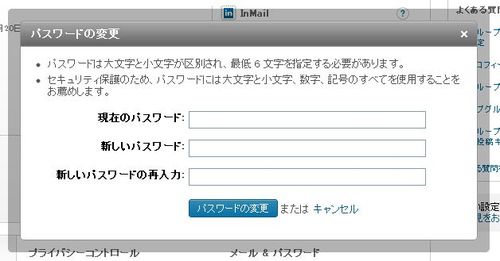
新しいパスワードを入れパスワードの変更を押す
以上でLinkedInのパスワード変更は完了です。お疲れ様でした。
こういったことがあると、LinkedInを今後も利用していくか考えないといけないですね。セキュリティが気になる方はLinkedInのパスワードを変更しておきましょう。